
Obsah:
- Autor John Day [email protected].
- Public 2024-01-30 11:57.
- Naposledy zmenené 2025-01-23 15:05.

Keď môj bluetooth reproduktor spadol do vody, bolo to zničujúce, už som nemohol viac počúvať svoju hudbu v sprche. Predstavte si, že sa ráno zobudíte o 6:30 a dáte si teplú sprchu so svojimi obľúbenými melódiami. Teraz si predstavte, že by ste sa museli prebúdzať bez piesní, bude vám smutno a prídete do školy deprimovaní. Musel som začať konať, prešlo niekoľko týždňov a reproduktor bol nedotknutý a začal som so svojou triedou Design For Change v škole. Myslel som si: „Musím konať“a vtedy som začal s plánovaním opravy svojho reproduktora bluetooth. Ak budem úspešný, budem môcť obnoviť svoj reproduktor a budem sa môcť vrátiť do čias, keď som si v sprche mohol vypočuť všetky svoje beaty a klasické piesne.
Krok 1: Otvorte reproduktor


Na tento krok budete potrebovať plochý skrutkovač, akonáhle to získate, musíte vložiť skrutkovač medzi tlačidlo plus a zapnutie/vypnutie a zdvihnúť veko. Ak máte problém s otvorením, umiestnite prst medzi tlačidlo zapnutia a vypnutia a zdvihnite veko. To poskytne mieru, kam umiestniť skrutkovač.
Krok 2: Odstráňte skrutky
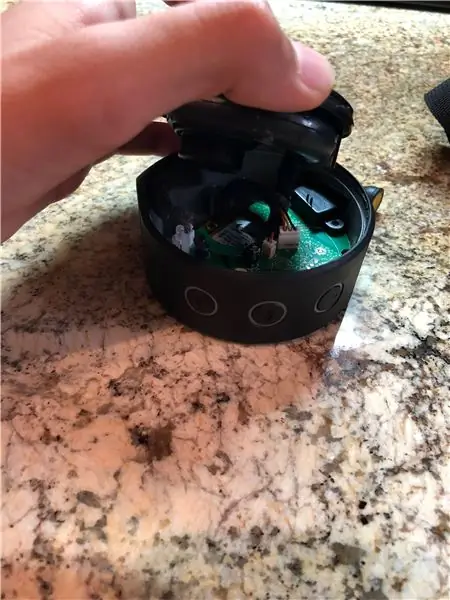
Ďalším krokom v procese je odstránenie skrutiek z reproduktora. Na to budete potrebovať skrutkovač. Najprv musíte nájsť skrutky a odstrániť ich. Urobíte to tak, že krútite skrutkou a otáčate ňou, až kým sa neuvoľní.
Krok 3: Preskúmajte reproduktor
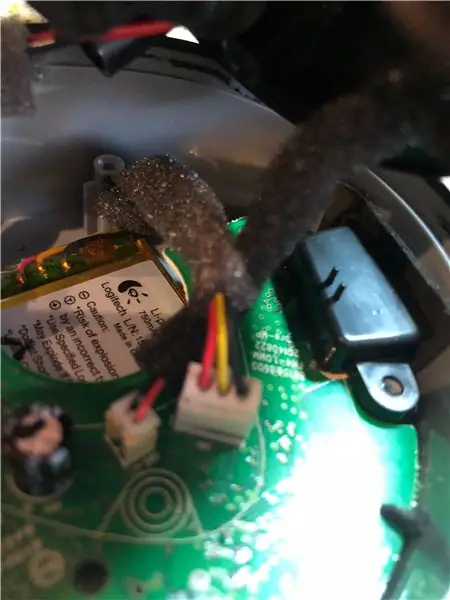
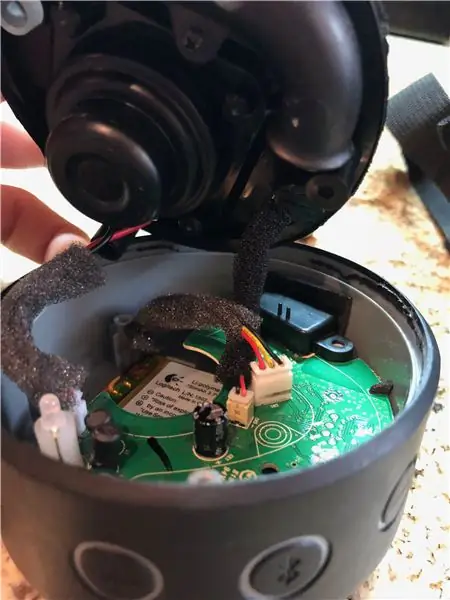
Na tento krok budete musieť reproduktor otvoriť pomocou skrutkovača a preskúmať všetky časti reproduktora. Čo som tu urobil, bolo otvoriť reproduktor a začať odnášať kúsky a zistiť funkciu všetkých kúskov. Napríklad som našiel port v spodnej časti reproduktora a to, kde bola vložená nabíjačka. Malé detaily vám pomôžu identifikovať problém v reproduktore.
Krok 4: Identifikujte svoj problém

Po pokusoch a omyloch som zistil, že môj problém je v tom, že medzi mojím zariadením a reproduktorom nie je žiadne pripojenie bluetooth. Okrem toho, aby som to otestoval, pripojil som svoj reproduktor cez aux kábel k svojmu notebooku a v reproduktore bol zvuk. S týmito informáciami som teraz vedel, čo mám robiť, a tak som šiel do obchodu a kúpil som si zvukový prijímač bluetooth, aby som vytvoril signál medzi reproduktorom a zariadením.
Krok 5: Získajte prijímač zvuku Bluetooth

Toto som použil vo svojom projekte na vytvorenie signálu medzi reproduktorom a zariadením. Aby som ešte dodal, keď som išiel do tohto projektu, myslel som si, že to bude oveľa ťažšie, a keď som použil všetky svoje zdroje, zistil som, že je potrebné, aby prijímač vytvoril signál medzi mojím zariadením a reproduktorom.
Krok 6: Pripojte reproduktor k Bluetooth
Po použití prijímača by mali byť reproduktor a zariadenie bezdrôtovo prepojené a výsledkom by mala byť skvelá kvalita zvuku. Zakaždým, keď chcete bezdrôtovo počúvať hudbu, budete musieť umiestniť reproduktor na reproduktor. Na záver, toto riešenie mi skutočne pomohlo opraviť reproduktor a dúfam, že pomôže aj vám.
Odporúča:
Úžasný skleník s automatickým zavlažovaním, pripojením na internet a oveľa viac: 7 krokov (s obrázkami)

Úžasný skleník s automatickým zavlažovaním, pripojením na internet a oveľa viac: Vitajte v tomto návode. Začiatkom marca som bol v záhradnom obchode a uvidel som niekoľko skleníkov. A keďže som už dlho chcel urobiť projekt s rastlinami a elektronikou, pokračoval som a kúpil som si ho: https://www.instagram.com/p
Sprievodca pripojením PLSD: Pripojenie k televízorom Apple cez AirPlay [neoficiálne]: 10 krokov
![Sprievodca pripojením PLSD: Pripojenie k televízorom Apple cez AirPlay [neoficiálne]: 10 krokov Sprievodca pripojením PLSD: Pripojenie k televízorom Apple cez AirPlay [neoficiálne]: 10 krokov](https://i.howwhatproduce.com/images/009/image-24281-j.webp)
Sprievodca pripojením PLSD: Pripojenie k televízorom Apple cez AirPlay [neoficiálne]: Nasledujúci sprievodca ilustruje postup pripojenia k televízoru Apple TV cez AirPlay do konferenčnej miestnosti. Tento neoficiálny zdroj je poskytovaný so súhlasom administratívy, zamestnancov a autorizovaných hostí miestneho školského riaditeľstva Perkins
Vytvorenie stereo obchodu s pripojením na internet: 6 krokov (s obrázkami)

Vytvorenie stereo obchodu s pripojením na internet: Keď zapnem rádio počas jazdy, obrátim sa na svoju miestnu vysokoškolskú rozhlasovú stanicu 90,7 KALX. V priebehu rokov a rôznych miest, kde som žil, som vždy počúval vysokoškolské rozhlasové stanice. Vďaka sile internetu môžem teraz počúvať
Ako previesť akýkoľvek REPRODUKTOR na BLUETOOTH REPRODUKTOR: 5 krokov

Ako previesť akýkoľvek reproduktor na reproduktor BLUETOOTH SPEAKER: Ak máte starý systém domáceho kina ako ja, vo vašom systéme chýba veľmi obľúbená možnosť pripojenia s názvom Bluetooth. Bez tohto zariadenia musíte čeliť drôtenému chaosu normálneho pripojenia AUX a samozrejme, ak
Záznamník teploty, relatívnej vlhkosti a atmosférického tlaku s pripojením Raspberry Pi a TE MS8607-02BA01: 22 krokov (s obrázkami)

Záznamník teploty, relatívnej vlhkosti a atmosférického tlaku pomocou konektorov Raspberry Pi a TE MS8607-02BA01: Úvod: V tomto projekte vám ukážem, ako krok za krokom zostaviť systém protokolovania pre teplotnú vlhkosť a atmosférický tlak. Tento projekt je založený na čipe environmentálneho senzorového čipu Raspberry Pi 3 Model B a TE Connectivity MS8607-02BA
